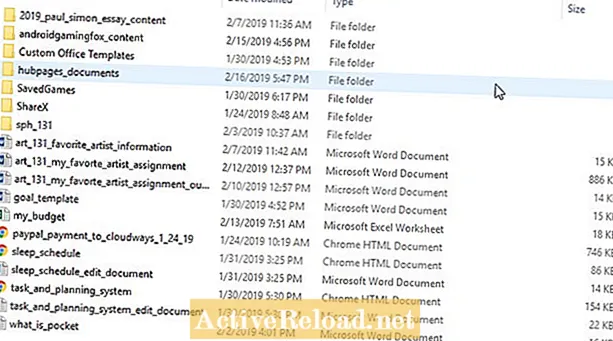Inhalt
- Löschen Sie mehrere Beiträge gleichzeitig
- Sie können Beiträge immer noch nicht in großen Mengen löschen? Versuche dies.
- Fragen & Antworten
Kent ist eine Content-Erstellerin, die gerne ihr Wissen über Consumer Tech teilt. Sie spielt gerne Black Desert Mobile.

Das Verwalten einer Facebook-Seite hat ihre eigenen Herausforderungen. Neben der Verfolgung des Benutzereingriffs muss auch sichergestellt werden, dass Ihre Seite optisch ansprechend aussieht. Dazu gehört, dass Sie sicherstellen, dass jeder Beitrag oder jede Aktualisierung, die Sie vornehmen, aktuell, ansprechend und relevant ist. Trotzdem wird es sicherlich eine Zeit geben, in der Sie die schreckliche Aufgabe des Frühjahrsputzes Ihrer Seitenzeitleiste erledigen müssen. Dies kann bedeuten, dass eine Reihe von Posts gelöscht werden, die in Bezug auf Ansichten, Freigaben und Likes schlecht abschneiden.
Was auch immer Ihr Grund ist, mehrere Beiträge auf Ihrer Facebook-Seite zu löschen, das Wichtigste ist, dass Sie wissen, wie man es effizient macht. Natürlich können Sie jederzeit Beiträge einzeln löschen, aber das wäre nur dann effektiv, wenn Sie nur weniger als hundert haben. Bei Seiten mit mehr als hundert Posts ist es am besten, mehrere Posts gleichzeitig oder zumindest stapelweise zu löschen.
Löschen Sie mehrere Beiträge gleichzeitig
Es spielt keine Rolle, ob Sie ein Foto, einen Text oder ein Video gepostet haben. Wenn Sie die Facebook-Seite verwalten und über Administratorrechte verfügen, können Sie mit nur wenigen Klicks mehrere Beiträge gleichzeitig löschen. Beachten Sie jedoch, dass dies derzeit nicht funktioniert, wenn Sie Ihre Seite über das Handy verwalten. Zunächst müssen Sie sich bei der Webversion von Facebook anmelden. Sie müssen Ihre Seite von dort aus verwalten.
Sobald Sie dies getan haben, müssen Sie auf die Registerkarte "Publishing Tools" klicken. Im linken Menü sehen Sie Optionen unter "Beiträge". Wählen Sie "Veröffentlichte Beiträge". Daraufhin wird eine Liste aller Beiträge angezeigt, die auf Ihrer Seite veröffentlicht wurden. Dies schließt auch alle Beiträge ein, die von anderen Administratoren und Seitenmoderatoren veröffentlicht wurden.
Als Nächstes müssen Sie bis zu 25 Beiträge auswählen, die Sie löschen möchten. Die Anzahl der Beiträge, die Sie gleichzeitig löschen können, ist begrenzt. Daher dürfen Sie nur bis zu 25 auswählen. Aktivieren Sie einfach das Kontrollkästchen neben dem Beitrag, den Sie von Ihrer Seite entfernen möchten. Wenn Sie alle 25 ausgewählt haben, klicken Sie einfach oben in der Liste auf die Schaltfläche "Aktionen". Es befindet sich direkt neben der Suchleiste.

Ein Dropdown-Menü wird angezeigt. Wenn Sie die richtigen Schritte ausführen, sollte die Option "Löschen" angezeigt werden. Klicken Sie darauf und voila! Alle von Ihnen ausgewählten Beiträge werden automatisch gelöscht. Wenn die Änderungen nicht sofort angezeigt werden, können Sie die Seite aktualisieren. Sie werden sehen, dass die von Ihnen gelöschten Beiträge nicht mehr in der Liste angezeigt werden, da sie dauerhaft gelöscht wurden.
Wenn Sie weitere Beiträge löschen möchten, können Sie die obigen Schritte einfach wiederholen und stapelweise ausführen, bis Sie fertig sind. Denken Sie daran, dass Sie diese Beiträge nach dem Löschen nicht mehr zurückbringen können.
Da haben Sie es also! Nachdem Sie nun wissen, wie Sie mehrere Beiträge auf einer Facebook-Seite in großen Mengen löschen können, können Sie sich mehr auf das Posten von qualitativ hochwertigen Inhalten konzentrieren. Sie haben auch mehr Zeit, um auf Benutzernachrichten und Kommentare zu antworten.
Beachten Sie, dass Sie zwar mehrere Beiträge auf einer Seite löschen können, Facebook seinen Nutzern jedoch nicht erlaubt, alle Beiträge gleichzeitig zu löschen.
Sie können Beiträge immer noch nicht in großen Mengen löschen? Versuche dies.
- Massenlöschung von Posts auf einer Facebook-Seite über Creator Studio
Wenn Sie mit der alten Methode keine Massenlöschbeiträge mehr auf Ihrer Facebook-Seite löschen können, müssen Sie nicht mehr in den Panikmodus wechseln. Das Löschen mehrerer Beiträge auf Ihrer Seite ist weiterhin möglich. Dies kann über Creator Studio erfolgen.
Fragen & Antworten
Frage: Können Sie dies auf persönlichen Facebook-Seiten oder nur auf Geschäftsseiten tun?
Antworten: Die Massenlöschfunktion ist nur für Facebook-Unternehmensseiten und nicht für persönliche Seiten / Profile verfügbar.
Frage: Gibt es eine Möglichkeit, Bilder, Alben und Beiträge aus einer Facebook-Gruppe in großen Mengen zu löschen?
Antworten: Derzeit gibt es keine Möglichkeit, Bilder, Alben und Beiträge aus einer Facebook-Gruppe in großen Mengen zu löschen.
Frage: Wenn ich versuche, Beiträge auf meinem Facebook in großen Mengen zu löschen, mache ich dies (Schritt für Schritt), aber nachdem ich auf Löschen geklickt habe, wird der Bildschirm grau und ich muss aktualisieren. Beim erneuten Laden der Seite wurde nichts gelöscht. Irgendwelche Ideen?
Antworten: Melden Sie sich zuerst ab und leeren Sie dann den Cache Ihres Browsers. Wiederholen Sie die Schritte und prüfen Sie, ob es funktioniert.
Frage: Warum kann ich diese Optionen nicht auf der Seite sehen, wenn ich mich bei der Webversion anmelde?
Antworten: Wenn Sie die Registerkarte "Veröffentlichungstools" nicht sehen können, haben Sie höchstwahrscheinlich keinen Administratorzugriff.